2013'06.06.Thu
380円/月で公衆無線LAN使えるヒャッハー、と思っていたら980円/月でWi2+3G通信という商品が
登場。Docomoのmvno網を使うこの手のサービスは結構前からあるが、公衆無線LANがおまけでつくというのは破格だ。現在wifi専用機として
simなしの状態で運用しているSoftbank DELL Streak 001DLで使えればと思ったが、禿電に茸simは扱えない。
ただしsimフリ化すれば話は別だ。アンロック、オープンハート(死語)すればDocomoのsimも使えるという報告をいくつか見た。
001DL
のsimフリ化についてググると、同じ手順を示したアンロック方法が多数発掘される。原因は「手順を示したブログを書くとアンロック料が返ってきた」的な
話があるらしいのだが、じゃあ自分も書いてみよう。ちなみに解除コードが送られてきたメールには「アンロックできたかどうか教えてね」ぽいことは書いてあるけど
「リファンドするよ」とは読めなかった。もしかしたら、今はやっていないかもしれない。
6/11追記
5日後くらいに返事が来た。「リファンドするよ」っぽいことを書かれていたのでpaypalのアカウントをのぞいてみたら、確かに返金処理がされていた。半額分。
登場。Docomoのmvno網を使うこの手のサービスは結構前からあるが、公衆無線LANがおまけでつくというのは破格だ。現在wifi専用機として
simなしの状態で運用しているSoftbank DELL Streak 001DLで使えればと思ったが、禿電に茸simは扱えない。
ただしsimフリ化すれば話は別だ。アンロック、オープンハート(死語)すればDocomoのsimも使えるという報告をいくつか見た。
001DL
のsimフリ化についてググると、同じ手順を示したアンロック方法が多数発掘される。原因は「手順を示したブログを書くとアンロック料が返ってきた」的な
話があるらしいのだが、じゃあ自分も書いてみよう。ちなみに解除コードが送られてきたメールには「アンロックできたかどうか教えてね」ぽいことは書いてあるけど
「リファンドするよ」とは読めなかった。もしかしたら、今はやっていないかもしれない。
6/11追記
5日後くらいに返事が来た。「リファンドするよ」っぽいことを書かれていたのでpaypalのアカウントをのぞいてみたら、確かに返金処理がされていた。半額分。
手順(※アンロックは自己責任で行ってください。以下の操作で001DLがぶっ壊れたとか29$払ったのに解除できなかったといったといわれても責任は持てません。あしからず)
端末情報
モデル 001DL
Android 2.2.2
ビルド 29579
非root
①PC(Windosws7)のブラウザでDownload Dell Streak Unlock Software→DOWNROADボタンでUnlock Softwareを落とす。
②そのままPCにインストールして起動。同時にDELLのドライバもはいる。ちなみにwin8だとドライバが入らなかった。
③001DLとPCをケーブルで繋ぐ。電源はOFF。
④001DLのカメラボタンを押しながら、電源ボタンを押す。離さないで押し続ける。15秒くらい?
⑤白い画面が表示された後、謎の文字列が現れ、その中のFastBootという箇所をタップしてFastboot_Modeに入る。
⑥Unlock SoftwareのUnlock Phoneボタンを押してアンロック可能かチェック。
⑦問題なければUnlock Softwareにレジストレーションコードを入れるために、unlockstreak.comにアクセス。
⑧Unlock Softbank 001DL→Add to cartボタンで購入(クレカかpaypal、29$)
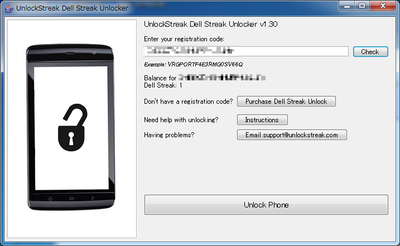
⑨送られてきたレジストレーションコードをUnlock SoftwareにコピペしてCheckボタンを押したのち、Unlock Phoneボタンを押す。
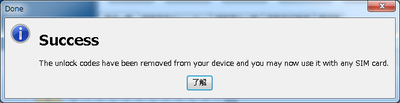
⑩Unlock Softwareが動き出し、進捗が100%になるとSuccessのダイアログが出るので了解ボタンを押す。
⑪Unlock Softwareを終了し、USBを引っこ抜いて001DLの電源を切るのだが、操作不能になっているので、電池パックを外して強制電源断
これで完了。
試しに家にあったみまもり2sim(※softbankのSIMだが、001DLでは通常使えない)を差し込んでSMS送信したら、普通に送れた。
まず成功したとみていいだろう。APN設定すればMMSも送れるかもしれない。
あとは、IIJmioを購入するだけ、か。
端末情報
モデル 001DL
Android 2.2.2
ビルド 29579
非root
①PC(Windosws7)のブラウザでDownload Dell Streak Unlock Software→DOWNROADボタンでUnlock Softwareを落とす。
②そのままPCにインストールして起動。同時にDELLのドライバもはいる。ちなみにwin8だとドライバが入らなかった。
③001DLとPCをケーブルで繋ぐ。電源はOFF。
④001DLのカメラボタンを押しながら、電源ボタンを押す。離さないで押し続ける。15秒くらい?
⑤白い画面が表示された後、謎の文字列が現れ、その中のFastBootという箇所をタップしてFastboot_Modeに入る。
⑥Unlock SoftwareのUnlock Phoneボタンを押してアンロック可能かチェック。
⑦問題なければUnlock Softwareにレジストレーションコードを入れるために、unlockstreak.comにアクセス。
⑧Unlock Softbank 001DL→Add to cartボタンで購入(クレカかpaypal、29$)
⑨送られてきたレジストレーションコードをUnlock SoftwareにコピペしてCheckボタンを押したのち、Unlock Phoneボタンを押す。
⑩Unlock Softwareが動き出し、進捗が100%になるとSuccessのダイアログが出るので了解ボタンを押す。
⑪Unlock Softwareを終了し、USBを引っこ抜いて001DLの電源を切るのだが、操作不能になっているので、電池パックを外して強制電源断
これで完了。
試しに家にあったみまもり2sim(※softbankのSIMだが、001DLでは通常使えない)を差し込んでSMS送信したら、普通に送れた。
まず成功したとみていいだろう。APN設定すればMMSも送れるかもしれない。
あとは、IIJmioを購入するだけ、か。
Post your Comment
ブログ内検索
カテゴリー
最新記事
最新コメント
忍者ブログのCM
